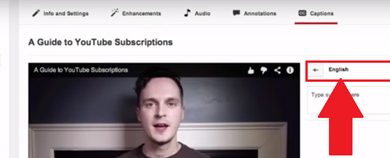Zo vind je snel schadelijke software op je pc en verwijder je deze met Chrome
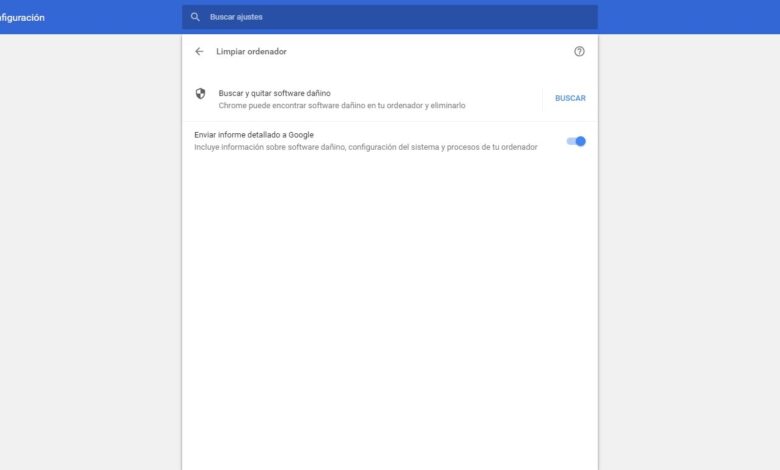
Google zet zich steeds meer in voor de veiligheid van gebruikers, niet alleen door het browsen te beschermen en het downloaden van ongewenste software te voorkomen, maar heeft ook korte tijd geprobeerd malware en ongewenste software die schadelijk kunnen zijn voor computergebruikers op te sporen en te elimineren. Om dit te doen, hebben de nieuwste versies van Google Chrome een soort van antivirus erg makkelijk , maar het werkt prima om de meest voorkomende bedreigingen te detecteren en ze van de computer te verwijderen voordat ze onze veiligheid in gevaar kunnen blijven brengen.
de Google Chrome-antivirus heeft niets te maken met antivirus van derden, zoals: Kaspersky of Bitdefender, net zoals het niets te maken heeft met Windows Defender en andere elementaire beveiligingshulpmiddelen die we allemaal op onze computer zouden moeten hebben. Deze antivirus is veel eenvoudiger en kan ons helpen bij het detecteren van bedreigingen als een "second opinion", door pc-scans op aanvraag uit te voeren wanneer we maar willen, waarbij we ervoor zorgen dat de mappen worden gescand die het vaakst door malware worden gebruikt.
Deze eenvoudige antivirus is in zijn geheel geïnstalleerd installed moderne versies van Google Chrome , dan leren we u eenvoudig hoe u uw pc kunt scannen op mogelijk schadelijke software.
Een computerscan uitvoeren met Google Chrome antivirus
Om toegang te krijgen tot de opties van deze antivirus, opent u gewoon de browser (zorg ervoor dat we hebben bijgewerkt naar de nieuwste versie) en we zullen in de adresbalk schrijven:
- chroom: // instellingen / reiniging
Dan zullen we een configuratiescherm zien dat lijkt op het volgende.
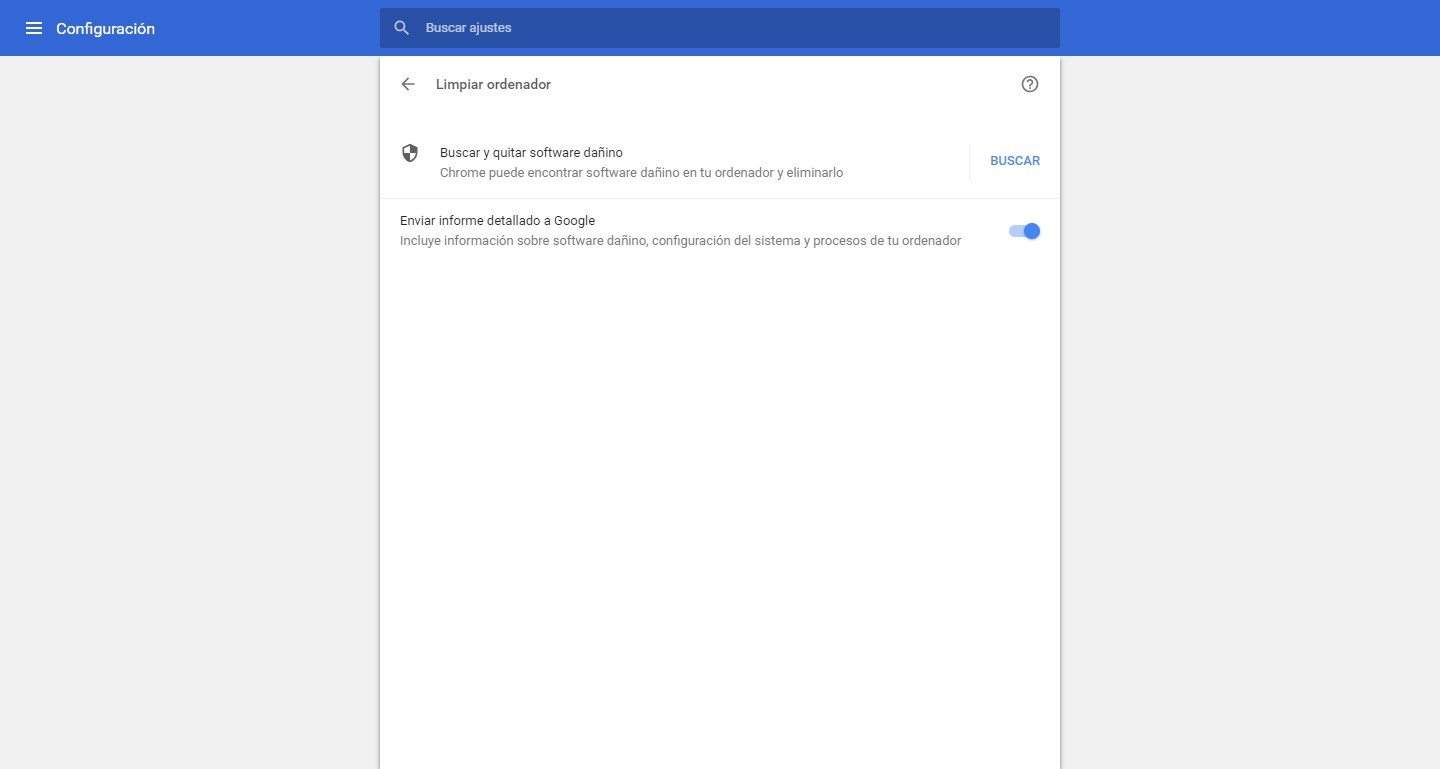
Op dit scherm zien we in wezen een schakelaar waarmee we kunnen kiezen of we gegevens met Google willen delen en een knop die zal worden gebruikt om de scan van de apparatuur handmatig te starten. We klikken op de knop "Zoeken" om de scan te starten en we kunnen zien hoe de browser begint te zoeken naar mogelijke bedreigingen op de computer.
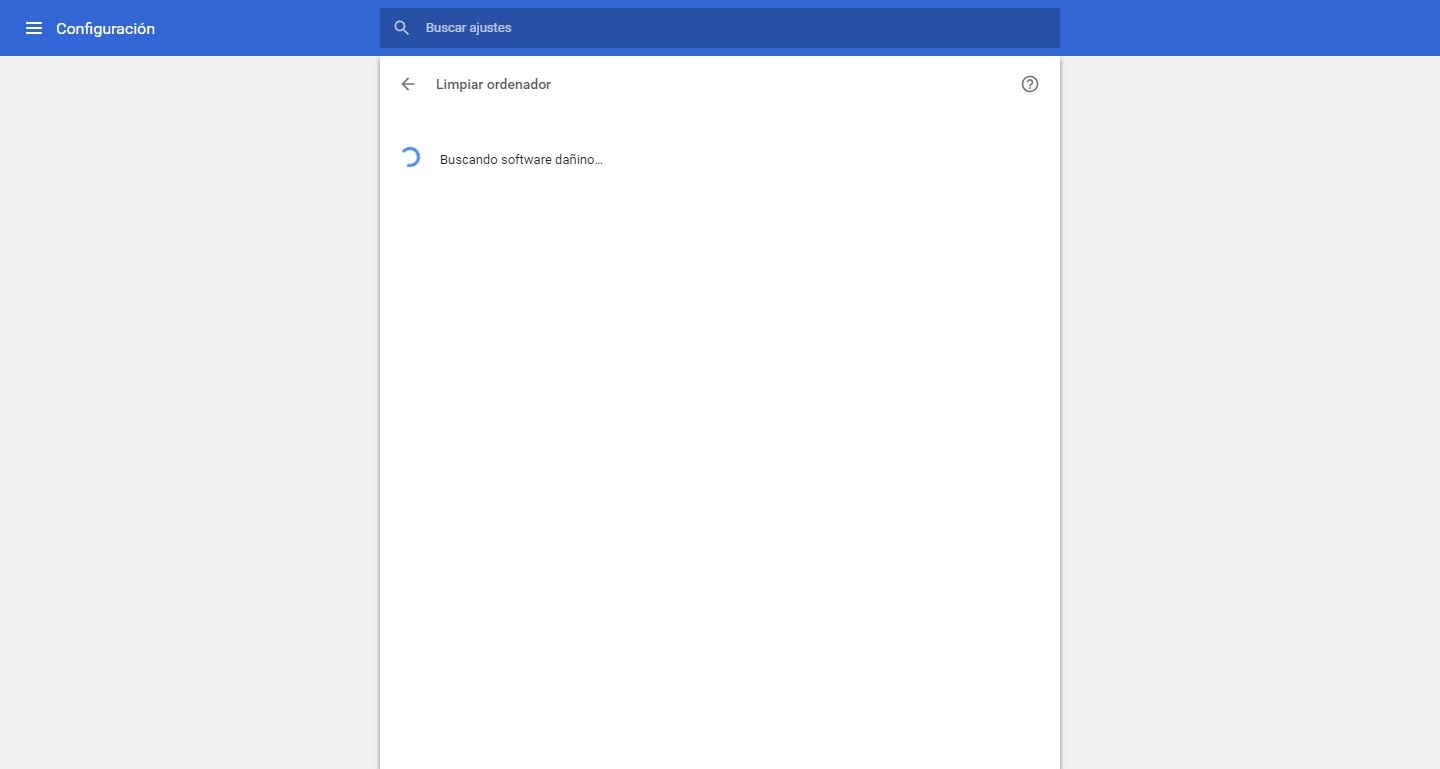
Dit proces kan lang duren, dus we moeten rustig wachten tot het is afgelopen. Zodra Google Chrome potentieel gevaarlijke software op de computer detecteert, zal het ons direct vragen deze te verwijderen door op de knop te klikken "Verwijderen" dat zal verschijnen.
Aan het einde zullen we een samenvatting kunnen zien die ons vertelt of er een bedreiging is gedetecteerd op de computer (en of deze is geëlimineerd) of dat onze computer schoon en gedesinfecteerd is.
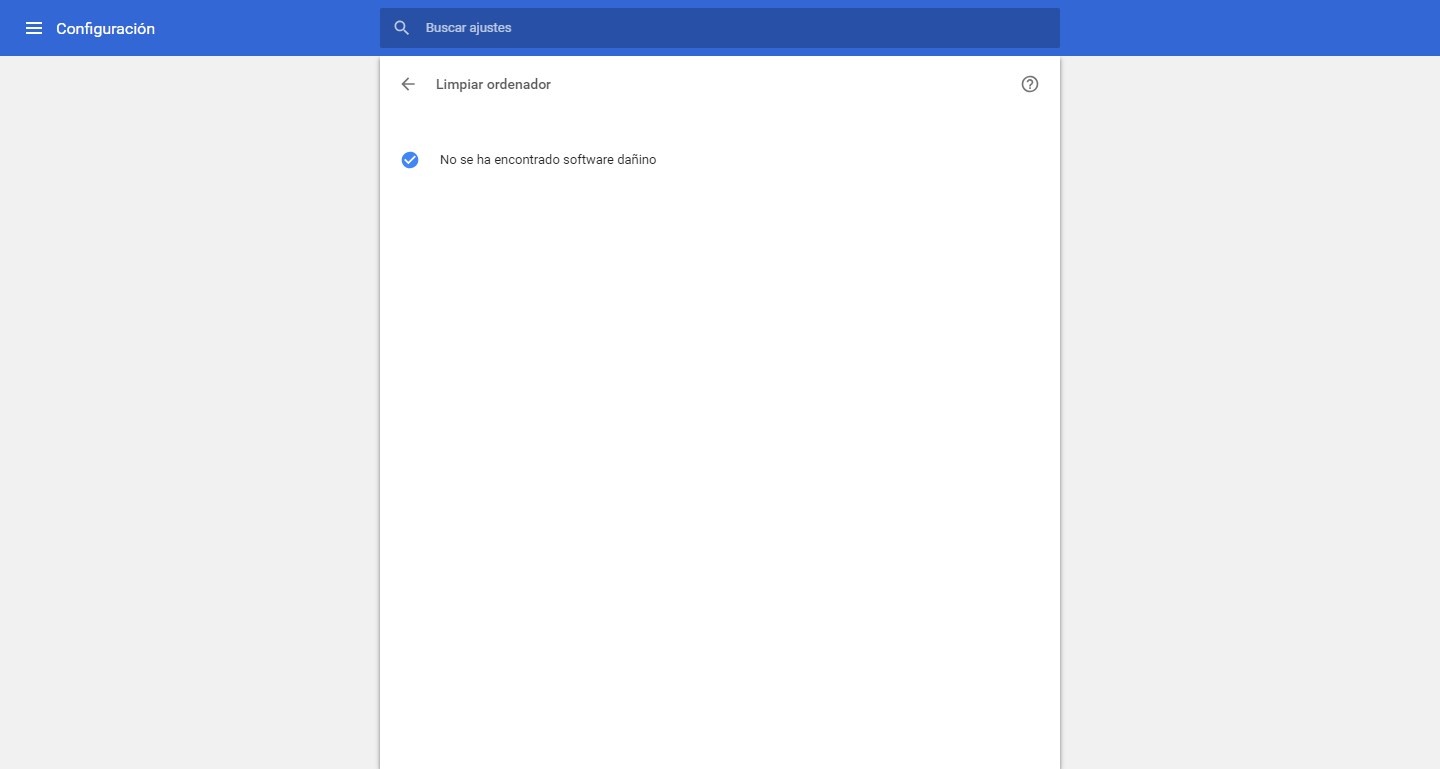
Zoals we kunnen zien, hoewel we Google Chrome niet kunnen zien als een vervanging voor klassieke antivirus, zal het ons helpen onze computer schoon te houden van potentieel schadelijke software, zoals adware en spyware, software die soms zelfs onopgemerkt blijft door veel gebruikers.
Wat vindt u van de standaard antivirussoftware in Google Chrome?